Minecraft เป็นเกมที่ได้รับความนิยมสูงซึ่งสามารถเพลิดเพลินกับอุปกรณ์ที่หลากหลายรวมถึง Chromebooks อุปกรณ์ที่สะดวกและใช้งานง่ายเหล่านี้ทำงานบน Chrome OS แต่ผู้ใช้จำนวนมากอยากรู้เกี่ยวกับความเข้ากันได้ของ Minecraft กับ Chromebooks ข่าวดีก็คือใช่มันเป็นไปได้ที่จะเล่น Minecraft บน Chromebook!
ในคู่มือที่ครอบคลุมนี้เราจะนำคุณผ่านกระบวนการติดตั้งทั้งหมดและแบ่งปันเคล็ดลับที่มีค่าเพื่อเพิ่มประสิทธิภาพการเล่นเกมของคุณ
สารบัญ:
- ข้อมูลทั่วไปเกี่ยวกับ Minecraft บน Chromebook
- การเปิดใช้งานโหมดนักพัฒนา
- การติดตั้ง minecraft บน Chromebook
- เรียกใช้เกม
- วิธีเล่น Minecraft บน Chromebook ที่มีสเปคต่ำ
- เพิ่มประสิทธิภาพของ Chrome OS
ข้อมูลทั่วไปเกี่ยวกับ Minecraft บน Chromebook
เพื่อให้แน่ใจว่าประสิทธิภาพของเกมที่มั่นคง Chromebook ของคุณควรตรงตามข้อกำหนดดังต่อไปนี้:
- สถาปัตยกรรมระบบ: 64 บิต (x86_64, ARM64-V8A)
- โปรเซสเซอร์: AMD A4-9120C, Intel Celeron N4000, Intel 3865U, Intel I3-7130U, Intel M3-8100Y, Mediatek Kompanio 500 (MT8183), Qualcomm SC7180 หรือดีกว่าหรือดีกว่า
- RAM: 4 GB
- ที่เก็บ: พื้นที่ว่างอย่างน้อย 1 GB
นี่คือข้อกำหนดขั้นต่ำสำหรับการใช้งาน Minecraft บน Chromebook หากคุณมีประสบการณ์การพูดติดอ่างแม้จะมีคุณสมบัติตรงตามข้อกำหนดเหล่านี้ไม่ต้องกังวล - เรามีคู่มือที่เป็นประโยชน์ในตอนท้ายของบทความนี้เพื่อแก้ไขปัญหาประสิทธิภาพ มาดำน้ำในกระบวนการติดตั้งกันเถอะ
คุณสามารถติดตั้ง Bedrock Edition ได้โดยตรงจาก Google Play Store ซึ่งเป็นกระบวนการที่ตรงไปตรงมา เพียงเปิดร้านค้นหา Minecraft และนำทางไปยังหน้าเว็บ โปรดทราบว่าเกมมีค่าใช้จ่าย $ 20 แต่ถ้าคุณเป็นเจ้าของเวอร์ชัน Android อยู่แล้ว ($ 7) คุณจะต้องจ่ายเพิ่มอีก $ 13 วิธีนี้เหมาะสำหรับผู้ที่มองหาการติดตั้งที่ง่ายและรวดเร็ว
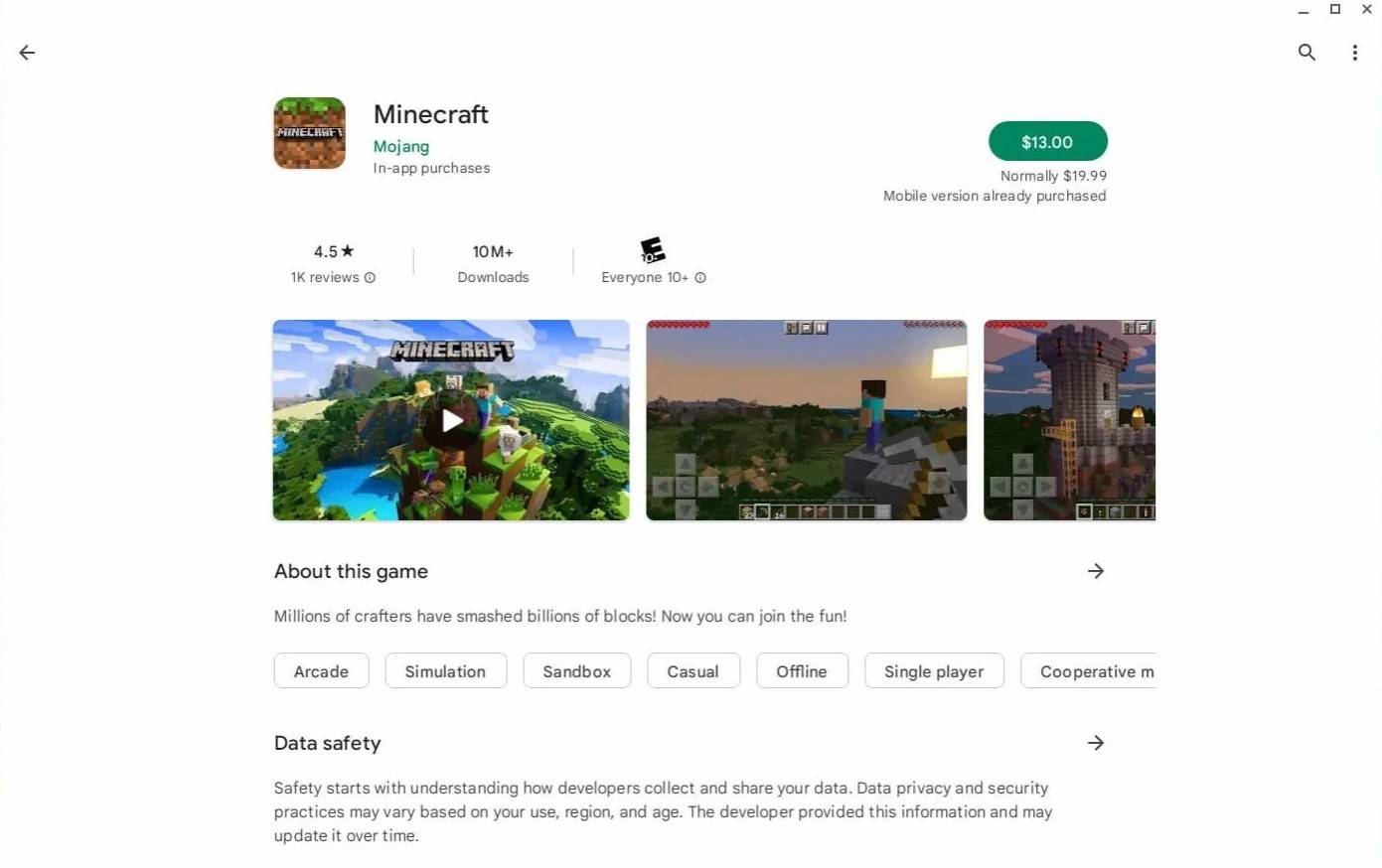
รูปภาพ: aboutchromebooks.com
อย่างไรก็ตามหาก Bedrock Edition ไม่ใช่ความชอบของคุณมีทางเลือกอื่น เนื่องจาก Chrome OS ขึ้นอยู่กับ Linux และ Minecraft จึงพร้อมใช้งานสำหรับ Linux คุณสามารถติดตั้ง Java Edition ได้นาน วิธีนี้ต้องการความสนใจในรายละเอียดมากขึ้นเนื่องจากความแตกต่างจาก Windows รวมถึงการเขียนโค้ด ไม่ต้องกังวล - เราได้เตรียมคำแนะนำโดยละเอียดเพื่อช่วยให้คุณติดตั้งและเพลิดเพลินกับ Minecraft บน Chromebook ของคุณในเวลาเพียงครึ่งชั่วโมง
การเปิดใช้งานโหมดนักพัฒนา
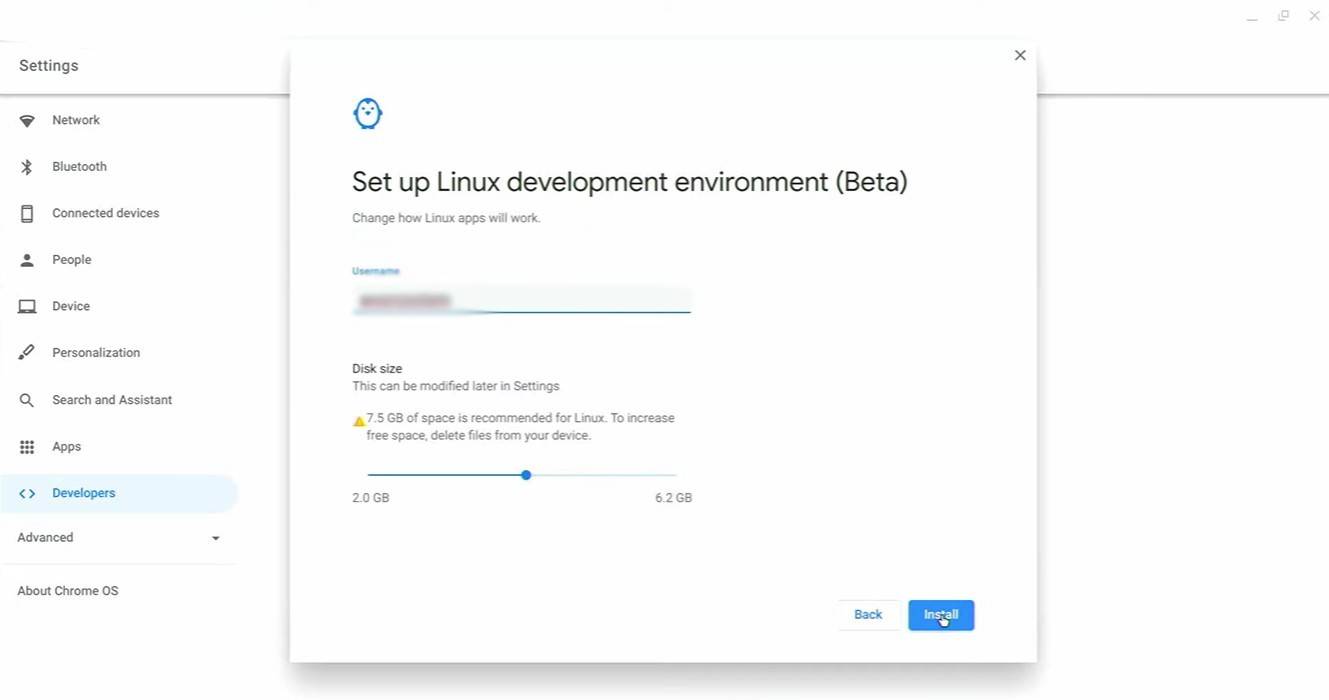
รูปภาพ: youtube.com
ในการเริ่มต้นคุณจะต้องเปิดใช้งานโหมดนักพัฒนาใน Chromebook ของคุณ สิ่งนี้บอก Chrome OS ว่าคุณพร้อมที่จะเปลี่ยนแปลงขั้นสูง นำทางไปยังเมนูการตั้งค่า (คล้ายกับเมนู "เริ่ม" ในระบบอื่น ๆ ) และค้นหาส่วน "นักพัฒนา" เปิดใช้งานตัวเลือก "Linux Development Environment" และทำตามคำแนะนำบนหน้าจอ เมื่อเสร็จสิ้นเทอร์มินัลจะเปิดขึ้น - โปรแกรมคล้ายกับพรอมต์คำสั่งบน Windows - ที่ซึ่งคุณจะดำเนินการตามขั้นตอนการติดตั้งต่อไป
การติดตั้ง minecraft บน Chromebook
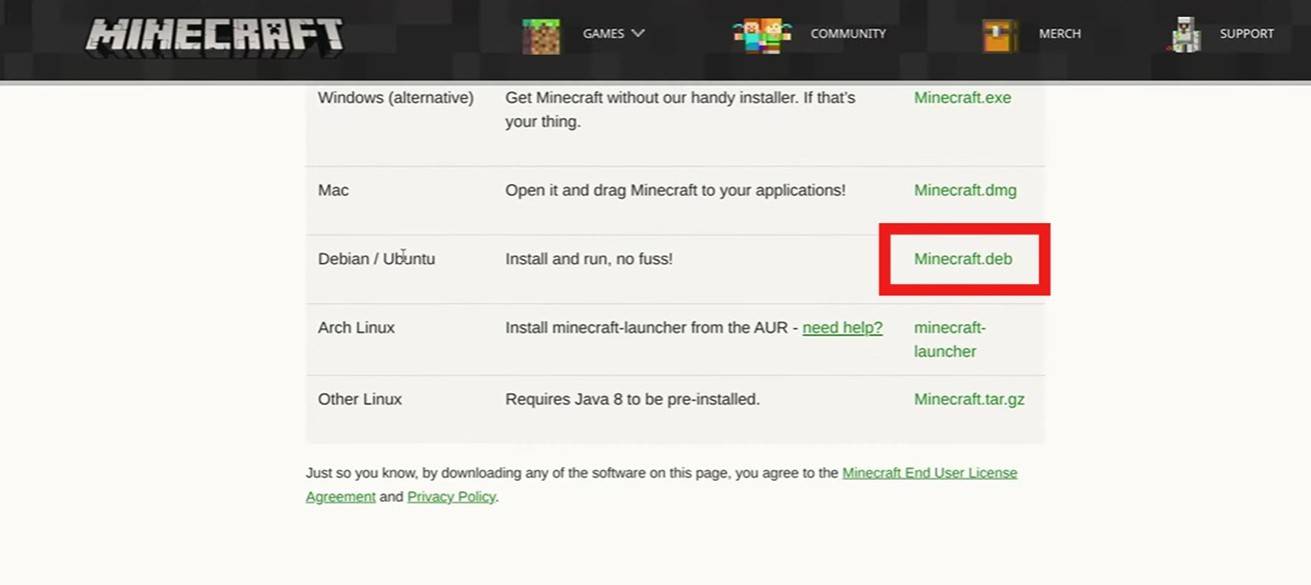
รูปภาพ: youtube.com














